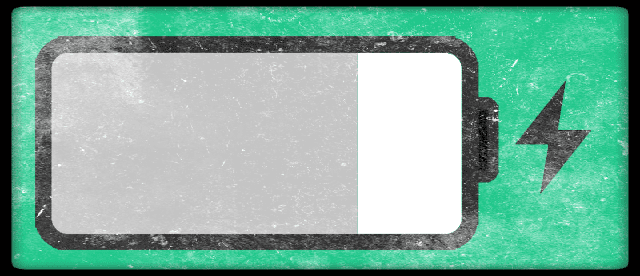Неколико читалаца је пријавило проблем са њиховим иПад Аир који се споро или уопште не пуни, посебно Аир 2. А понекад чак и приказује поруку „Не пуни се“. Корисници даље наводе да не могу у потпуности да напуне своје иПад-ове чак и након што оставе уређај укључен преко ноћи.
Дакле, ако имате проблема са пуњењем иПад-а или се ваш иПад Аир пуни споро, ево неколико савета и корака који ће вам помоћи да решите овај проблем.
Садржај
- повезани чланци
- Брзи савети
- Проблеми са пуњењем вашег иПад Аир-а или другог модела иПад-а
- Погледајте пуњач свог иПад-а
- Проверите нека подешавања иПад-а
- Вратите у иТунес или Финдер
- За брже пуњење
- Замените иПад батерију
-
Резиме
- Повезани постови:
повезани чланци
- Мој иПад Про се не пуни када је прикључен! Како да то поправим?
- иПхоне се не пуни? Проблеми са Лигхтнинг Портом? Поправи
- Зашто проценат батерије вашег иПхоне-а или иПад-а скаче
- Да ли се батерија вашег иПхоне-а нормално слаби? Ево шта треба знати
- Мој иПад се неће укључити: Како поправити мртав уређај
Брзи савети 
Пратите ове брзе савете да поправите иПад који се не пуни
- Увек ажурирајте на најновију верзију иОС-а, чак и ако се ради о мањем ажурирању. Можда постоји ажурирање софтвера које решава ваш проблем. Али запамтите прво резервну копију пре било каквог ажурирања иОС-а!
- Уверите се да користите пуњач за иПад, а не мањи пуњач за иПхоне – пуњач за иПхоне може да ради, али може да доведе и до ове поруке. Чак и ако пуњач за иПхоне ради, то је много спорији циклус пуњења
- Уверите се да је ваш кабл добро уклопљен у портове на иПад-у (иПхоне или иПод) и пуњачу
- Ако укључите кабл у уређај, али не и у пуњач (или пуњач није повезан на извор напајања), можда ћете видети ову поруку. Проверите све своје везе!
- Очистите Лигхтнинг Порт. Оно што се ту заглави понекад је веома изненађујуће! Линт је најчешћи, али много другог смећа долази у ту малу везу. Длака и друга прљавштина у вашем порту прекидају контакт са пуњачем и вашим иПадом или иДевицеом. Зато обавезно очистите тај Лигхтнинг порт
- Немојте савијати своје каблове - само немојте. Умотајте их у круг или овално, веома нежно и пратећи природан положај каблова. Не присиљавајте кабл да се савија на начин на који то не жели.
- Покушајте са другом утичницом или портом. Не трошите много времена на решавање проблема са уређајем када је то само један проблематичан порт или утичница
- Покушајте са другим каблом за пуњење. Ови каблови су склони квару, хабању и, наравно, оштећењу због кућних љубимаца, штеточина, деце, па чак и нас одраслих (наравно, не намерно!)
Проблеми са пуњењем вашег иПад Аир-а или другог модела иПад-а
Да ли имате проблема са пуњењем иПад Аир-а упркос томе што сте укључени директно у зидну утичницу?
Проверите своје каблове, адаптере, па чак и саму утичницу да бисте искључили да немате проблема са њима. Уверите се да је ваш кабл сигуран на оба краја и да се добро уклапа у портове. Проблем можда НИЈЕ бити ваш иПад или јединица за пуњење (иако може бити кабл.)

Затим проверите своје утичнице. Укључите све зидне прекидаче који могу да контролишу утичницу. И проверите да ли су прекидач или осигурач нетакнути и да се није активирала ГФЦИ утичница која контролише струјни круг.
На крају, тестирајте своје утичнице волтметром или мултиметром - релативно су јефтини. Постоје чак и апликације које претварају ваш иОС уређај (иПад, иПхоне, иПод Тоуцх) у дигитални мултиметар!
Једном када искључите проблеме са извором напајања (утичнице), ОНДА проверите да ли постоје други проблеми.
Погледајте пуњач свог иПад-а
- Обавезно користите оригинални иПад пуњач који сте добили уз уређај за пуњење. Требало би да користите испоручени конектор за прикључну станицу који сте добили уз иПад и напуните га зидним пуњачем да бисте постигли најбоље резултате.
- Ако то није доступно, користите Аппле брендирани иПад пуњач („оригинални“ Аппле адаптер), а не бренд треће стране.
- Питајте пријатеља да ли можете да користите њихов пуњач или посетите Аппле Сторе
- Проверите да ли је и кабл брендиран Аппле
- Ако то није доступно, користите Аппле брендирани иПад пуњач („оригинални“ Аппле адаптер), а не бренд треће стране.
- Напуните свој иПад помоћу јединице за пуњење и увек прикључите пуњач у пристојан штитник од пренапона, никада директно у зид ако је могуће.
- Већина УСБ портова не обезбеђује довољно енергије за пуњење ваших иПад-а и иПад Аир-а
- Ако је УСБ једина опција, уверите се да пуните преко УСБ 2.0 или новијег порта
- Ако пуните преко УСБ-а, уверите се да је рачунар укључен на док пуните свој иПад или било који иДевице.
- Ако повежете иПад са рачунаром који је ван или у сну или причекати у режиму, батерија вашег иПад-а наставља да се празни
- Немојте користити пуњач за иПхоне ако поседујете иПхоне. Пуњачи за иПхоне нису дизајнирани да пуне иПад или иПад Аир. иПад-у је потребна већа струја за оптимално пуњење
- Ако сте купили иПад у другој земљи и добили адаптер за струју из те земље, купити нови пуњач за спецификације напајања у вашој земљи од Аппле-а („оригинални“ Аппле адаптер)

Проверите нека подешавања иПад-а
- Поново покрените иПад.
- На иПад-у без дугмета Хоме и иПхоне-а Кс или новијег: притисните и држите дугме Бочно/Горње/Напајање и било које дугме за јачину звука док се не појави клизач.
- На иПад-у или иПхоне-у са Хоме дугметом и иПод Тоуцх-ом: притисните и држите дугме Сиде/Топ/Повер док се не појави клизач
- Превуците клизач да бисте искључили уређај и након што се уређај искључи, поново притисните и држите дугме са стране/горе/напајање док не видите Аппле лого.
- Са иОС 11 и новијим верзијама, поново покрените коришћење Подешавања > Опште > Искључи

- Ваш проблем може бити софтверски проблем, па хајде да поново покренемо уређај.
- На иПад-у без дугмета Хоме и иПхоне-у 8 или новијим: Притисните и брзо отпустите дугме за појачавање звука. Притисните и брзо отпустите дугме за смањивање јачине звука. Затим притисните и држите дугме Сиде/Топ/Повер док се уређај поново не покрене.
- На иПхоне 7 или иПхоне 7 Плус: Притисните и држите оба дугмета са стране и за смањење јачине звука најмање 10 секунди, док не видите Аппле лого.

- На иПхоне-у 6с и старијим верзијама, иПад-у са дугметом Хоме или иПод тоуцх-у: Притисните и држите дугме Хоме и Горње (или са стране) најмање 10 секунди, док не видите Аппле лого.
- Ресетујте подешавања вашег иПад-а додиром Подешавања > Опште > Ресетуј сва подешавања.

Одабиром за ресетовање свих подешавања не би требало да се избрише ниједан садржај са вашег уређаја. - Ова врста ресетовања је обично последње средство јер враћа све ваше персонализоване функције на фабричка подешавања
- Такође се враћа на подразумеване вредности у подешавањима, укључујући обавештења, упозорења, осветљеност и подешавања сата као што су аларми за буђење. И враћа све ваше персонализоване и прилагођене функције као што су позадине и подешавања приступачности на фабричка подешавања.
- Извођење ове радње не утиче на податке вашег личног уређаја, укључујући фотографије, текстове, документе и друге датотеке
- Морате поново да конфигуришете ова подешавања када се ваш иПхоне или иДевице поново покрене
- У неким случајевима можете приметити да се ваш иПад не пуни након употребе комплета за повезивање камере. Искључивање и поновно повезивање иПад-а са пуњача решава овај проблем
Вратите у иТунес или Финдер
У реду, на велике поправке оружја. Ако до сада ништа није успело, вратите свој иПад у иТунес. Држите се иТунес-а уместо иЦлоуд-а за враћање.
Препоручујемо овај метод углавном зато што иТунес уклања, поново инсталира, а затим поново учитава све ваше информације.

За враћање у иТунес и Финдер
- Повежите свој иПад на иТунес/Финдер
- Кликните на картицу Уређај у горњем левом углу или на бочној траци
- Кликните на Бацкуп
- Сачекајте да се резервна копија заврши
- Кликните на Врати
- Сачекајте да се враћање заврши
Када иТунес или Финдер у потпуности врате ваш иПад, покушајте да видите да ли ће поново почети да се пуни. Ако ово није успело, тјвреме је за посету или позовите Аппле подршка.
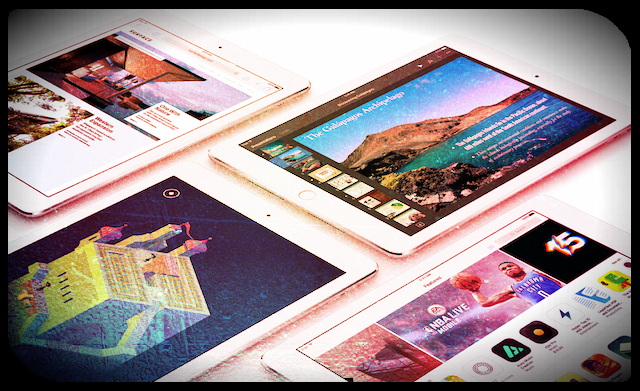
За брже пуњење
Ваши иПад-ови се брже пуне када урадите следеће
- Смањите осветљеност екрана
- Искључите свој уређај
- Немојте користити уређај током пуњења
- Не дозволите да напуњеност батерије падне на мање од 5% ИКАД
- Покушајте да увек држите батерију напуњену између 40% и 80%
- Избегавајте честа пуна пражњења
- Уклоните све кутије када пуните батерију.
- Футроле онемогућавају одговарајућу вентилацију и повећавају температуру при пуњењу
- Искључите Пусх е-пошту и обавештења
- Искључите ВиФи и мобилне податке
Замените иПад батерију
Ако ништа не помогне ситуацији, вероватно вам је потребна замена батерије. Закажите састанак са Аппле Сторе Гениус-ом да бисте покренули тест батерије и другу дијагностику на вашем иПад-у. 
Ако је батерија потребна замена, надамо се да сте још увек под гаранцијом или сте купили Аппле Царе+. Користити провера гаранцијер да бисте потврдили статус гаранције вашег уређаја.
Резиме
Ако користите зидни адаптер који је испоручио Аппле и укључите се у зидну утичницу као што Аппле препоручује, не би требало да добијете поруку „не пуни се“. Ако укључите иПад у УСБ порт на рачунару, можда ћете и даље видети поруку, али иПад се можда пуни, иако веома споро.
Ако и даље имате проблема након што сте покушали све горе наведено, контактирајте Аппле подршку или посетите Аппле продавницу.

Опседнут технологијом од раног доласка А/УКС-а на Аппле, Судз (СК) је одговоран за уредништво АпплеТоолБок-а. Налази се у Лос Анђелесу, Калифорнија.
Судз је специјализован за покривање свих ствари мацОС-а, након што је током година прегледао десетине развоја ОС Кс и мацОС-а.
У претходном животу, Судз је радио помажући компанијама са листе Фортуне 100 у њиховим тежњама према технологији и пословној трансформацији.